Google Maps 大概是我 iPhone 最常用到的功能之一,即使大家每天都會用到它,還是有很隱藏技巧不知道的!這篇就教大家你可能不曉得的 Google Maps 隱藏技巧,來看看怎麼讓地圖更好用吧!

Google Maps 機車導航
Google Maps 裡有汽車導航、大眾運輸、走路等三個選項,但機車該用哪一個呢?用汽車的話,有可能把你帶上高速公路、用走路的話通常可以,但有時運氣不好就會帶你走一些很狹小的路,甚至是穿越大學操場…。因此最適合的選項,就是「汽車導航但不要走高速公路」!
進入導航模式後,點一下右上角的三個點點進入設定:
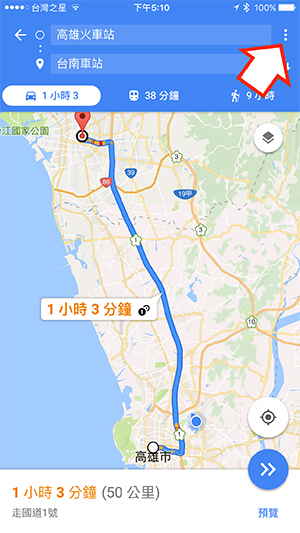
點「路線選項」>「避開高速公路」,這樣一來就可以讓汽車避開國道,顯示出來的地圖就很適合機車族使用囉!
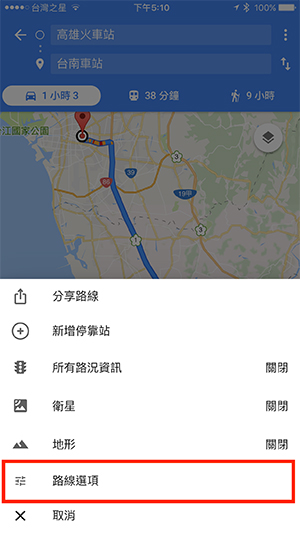
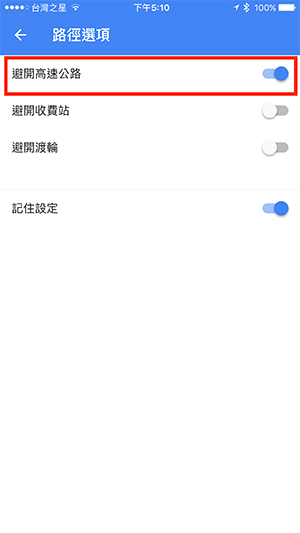
Google Maps 3D 地圖
有時在車上,一眼會認不出來現在的方向到底是朝向哪裡,這時就可以用「3D 地圖功能」。只要用兩指壓著螢幕往下拉,就可以看到地圖稍微變成 3D 的樣子了。(這功能要在地圖放大到某種程度才會有)
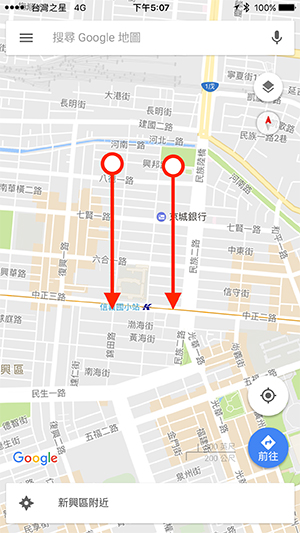
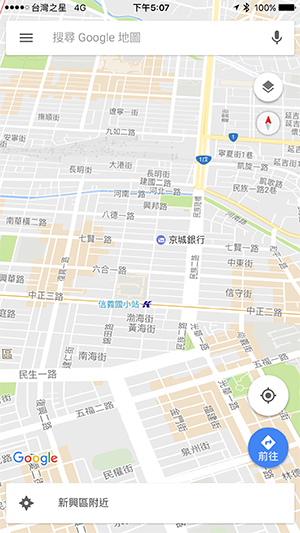
單指放大 Google Maps 地圖
雙指縮放誰都會,那單指呢?一隻手指頭也是可以縮放 Google Maps 地圖的,點兩下就會自動放大,但如果想要無縫放大的話,先用單指按著螢幕不放,再往上/下拉動,就可以無縫的放大縮小地圖。


Google Maps 自動朝北
如果 Google Maps 被你轉到不知道哪個方向,點一下右上角的指南針,就會自動朝北。

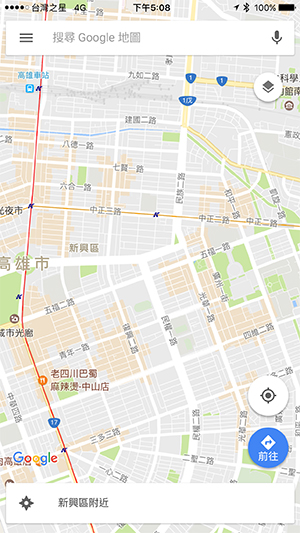
離線下載 Google Maps 地圖
在搜尋列輸入「ok maps」,就可以下載地圖離線使用,對於出國或是網路沒有吃到飽的朋友非常方便!在右圖的畫面中可以拖動地圖來改變下載範圍。
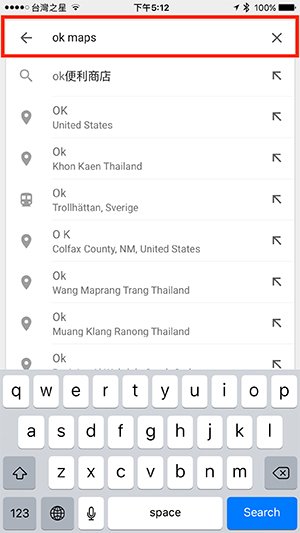
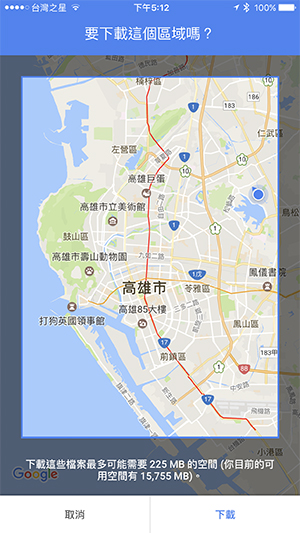
搜尋便利商店、加油站、餐廳
這個大家應該都知道了,你不一定要搜尋特定名稱,只打「種類」也是可以的。像下圖就只搜尋「拉麵店」,就可以找到地圖範圍內所有的拉麵店。
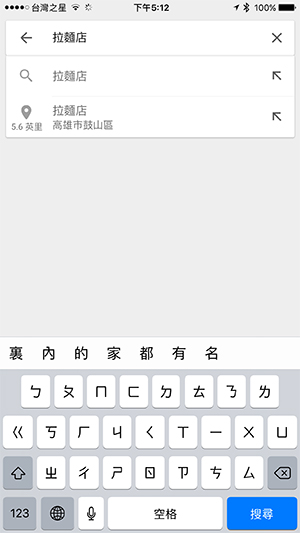

因為搜尋範圍只會限定在你看到的地圖上而已,所以當你移動地圖到其他位置時,需要再按一下「搜尋這個區域」:


如何在 Google Maps 開啟街景功能?
按住任何一個地方不放,會跳出地址或附近店家的資訊,這時點一下箭頭處的位置,就可以進入 Google Maps 的街景功能。在街景功能中點一下右上角的指南針,就會變得像是 AR 一樣,畫面會隨著你的手機旋轉位置改變。
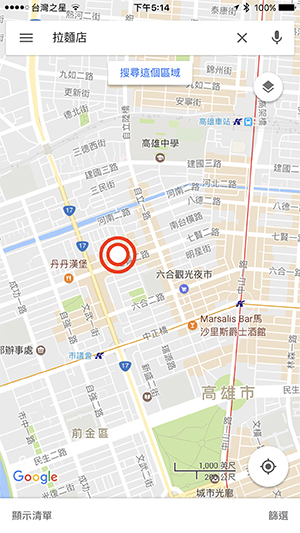


延伸閱讀》
- 《抖音短視頻》表演慾爆發的小短片表演、對嘴App(iOS/Android)
- Adobe Scan,可以辨識文字的iPhone掃描機App(iOS/Android皆有)
- 手機沒有上網吃到飽,打開 Facebook App 查看哪裡有免費 Wi-Fi 吧!
